1、第一步:打开我们要绘制箭头的cad文件,这里我用一个空白文件给大家做演示,如图所示:
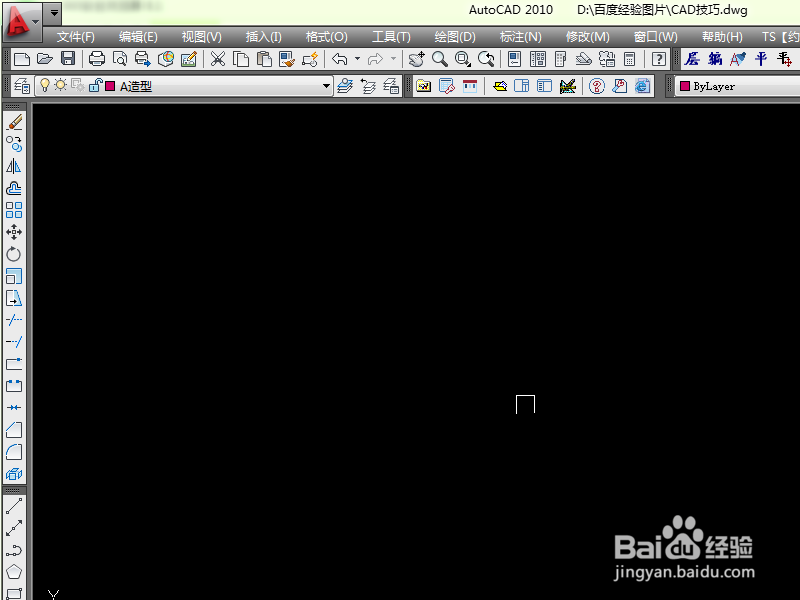
2、第二步:可以在cad下方的命令窗口输入快捷键“pl”或者在cad上方的“绘图”里面选择“多段线”都可以,这里我用快捷键给大家进行演示,在命令窗口输入“pl”后,点击ENTER键确认,会在命令窗口有一个“指定起点:”的指示。如图所示:
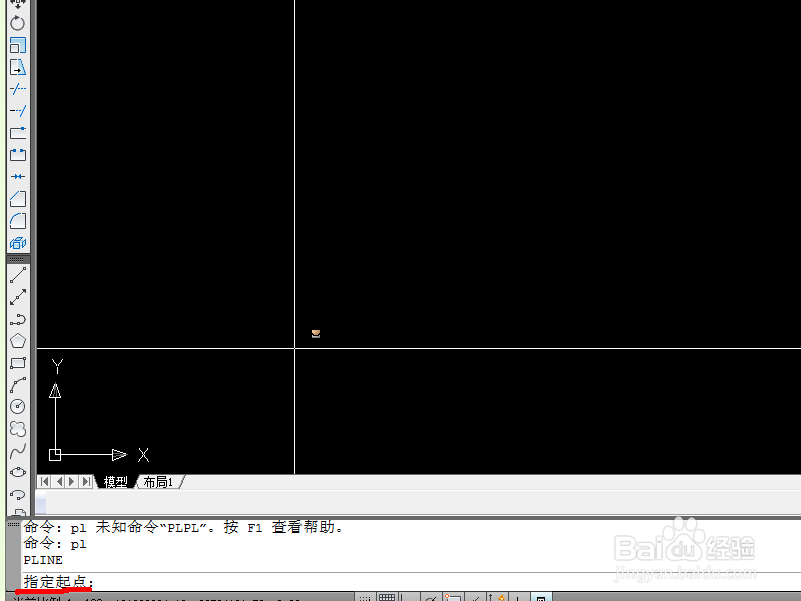
3、第三步:我们在cad图纸上点击鼠标左键,确定一个起点,如图所示:
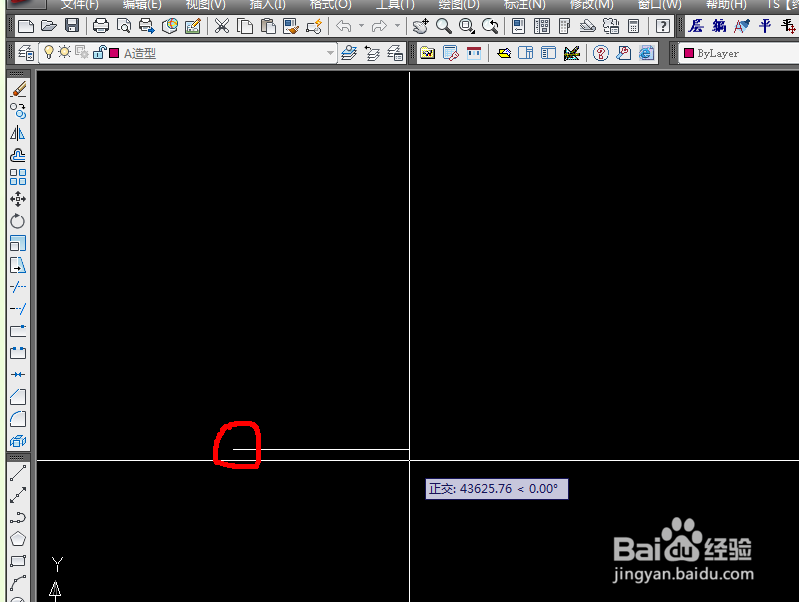
4、有人可能会看到这是一条笔直的直线,这是为了让我们画的箭头在水平方向是笔直的,我们可以用快捷键“F8”,或者是cad下方的“正交模式”选项,如图所示:

5、第四步:我们指点起点之后,命令窗口会出现下面的提示“指定下一个点或 [圆弧(A)/半宽(H)/长度(L)/放弃(U)/宽度(W)”,这里我们选择宽度(W),在命令窗口输入“W”。在这条提示上面还有一个“当前线宽为0.05”的提示,这条是告诉我们我们现在画的线宽度是0.05,这里我们暂时不理它。如图所示:
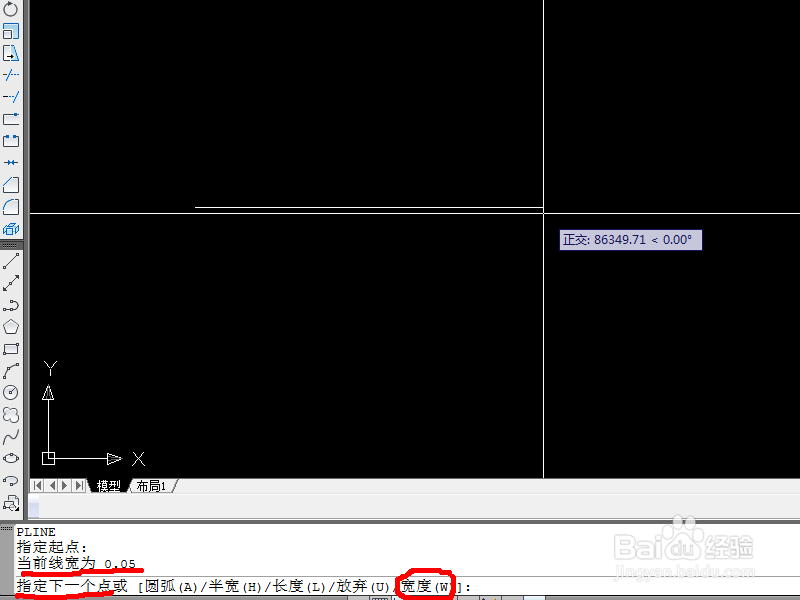
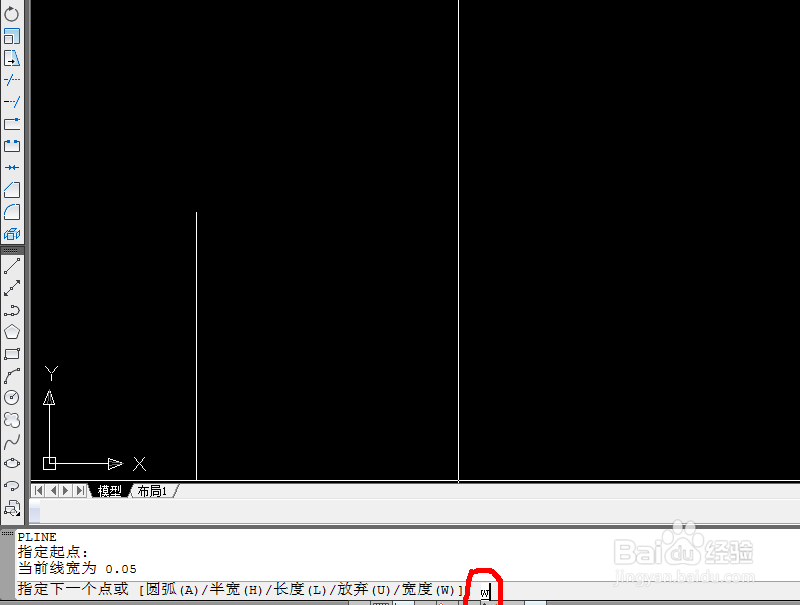
6、第五步:ENTER键确认输入,命令窗口会出现下面的提示:“指点起点宽度(0.05):”这里我们输入“20”,如图所示:
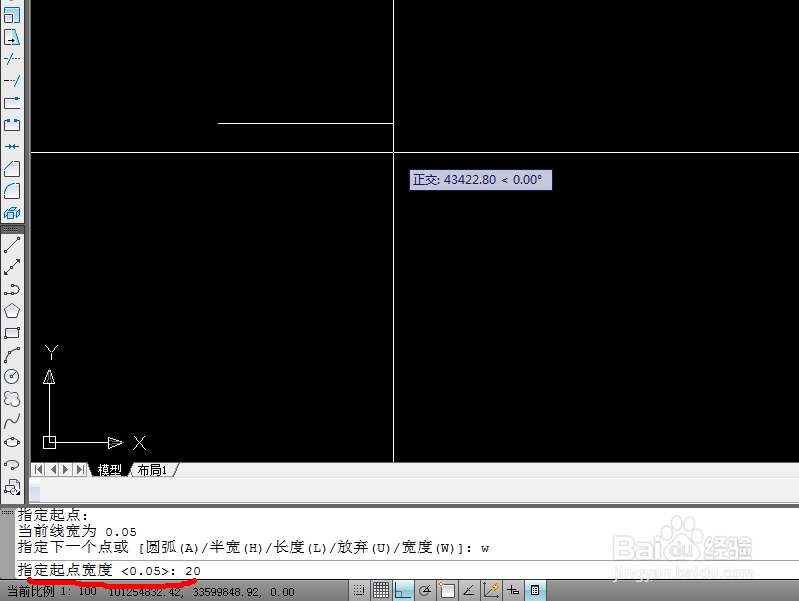
7、第六步:ENTER键确认输入,在命令窗口会出现一个“指点端点宽度(20):”的提示,我们这里输入0.05,这里20就是我们箭头的左边的宽度,0.05就是箭头右边的宽度,如图所示:
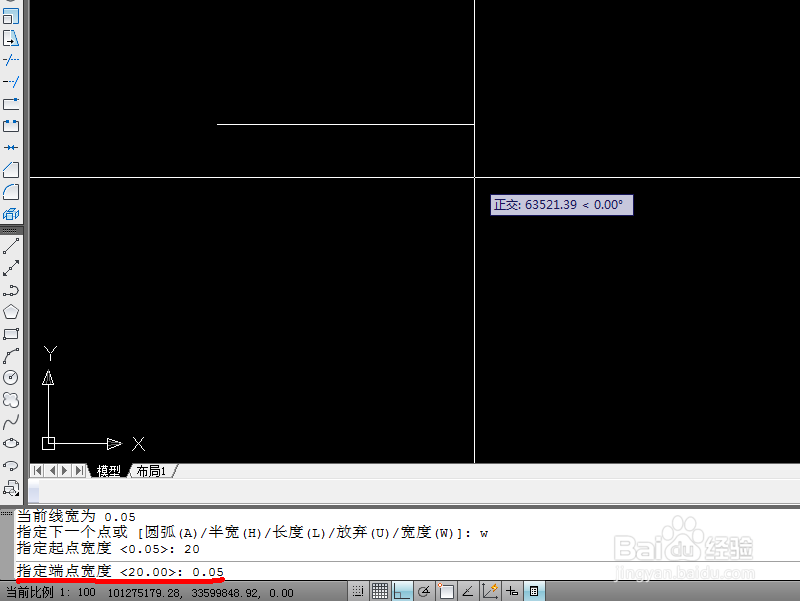
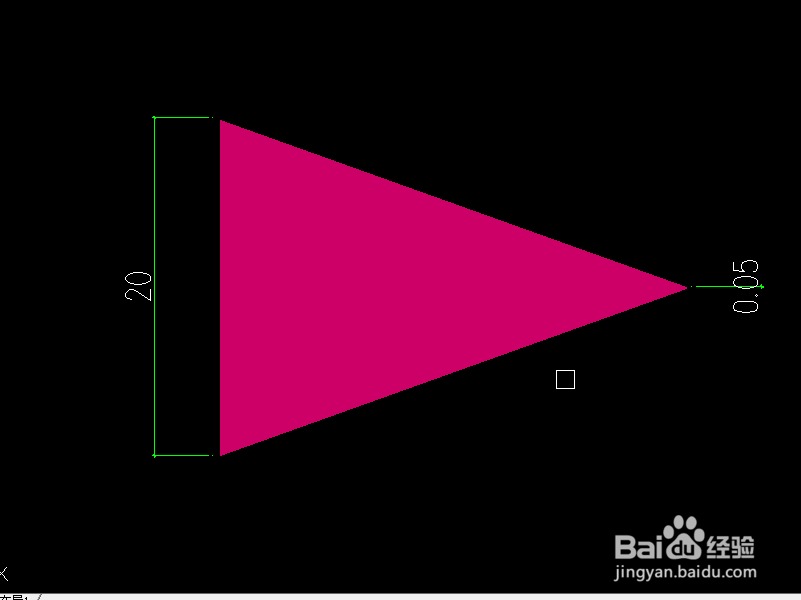
8、第七步:ENTER键确认输入,我们发现命令窗口的提示命令又回到了“指定下一个点或 [圆弧(A)/半宽(H)/长度(L)/放弃(U)/宽度(W)]”的提示,而且我们需要的箭头也没有出现,上面的图形看着还是一条直线,如图所示:
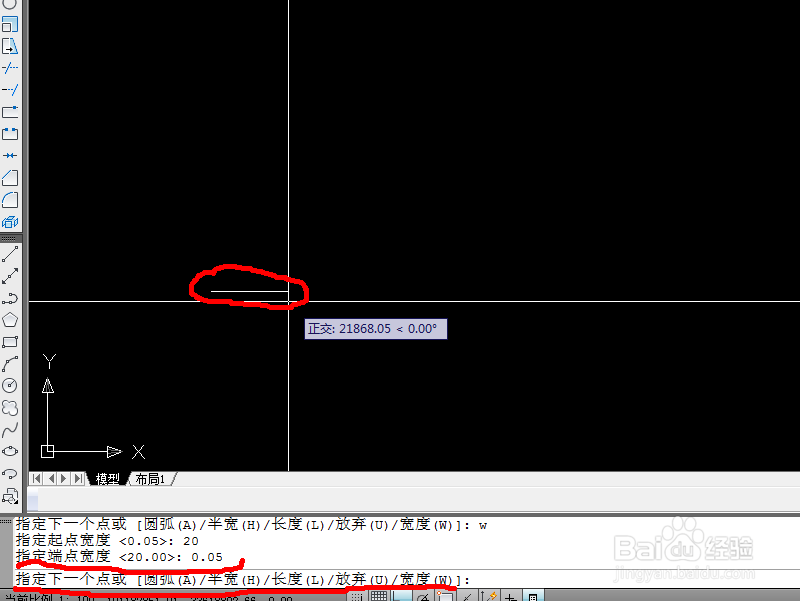
9、第八步:出现上面的原因是因为我们的我们画的箭头太小了,显示出来的就是线,我们可以向前滑动鼠标的中间滑轮,就会看见我们要画的箭头了,如图所示:
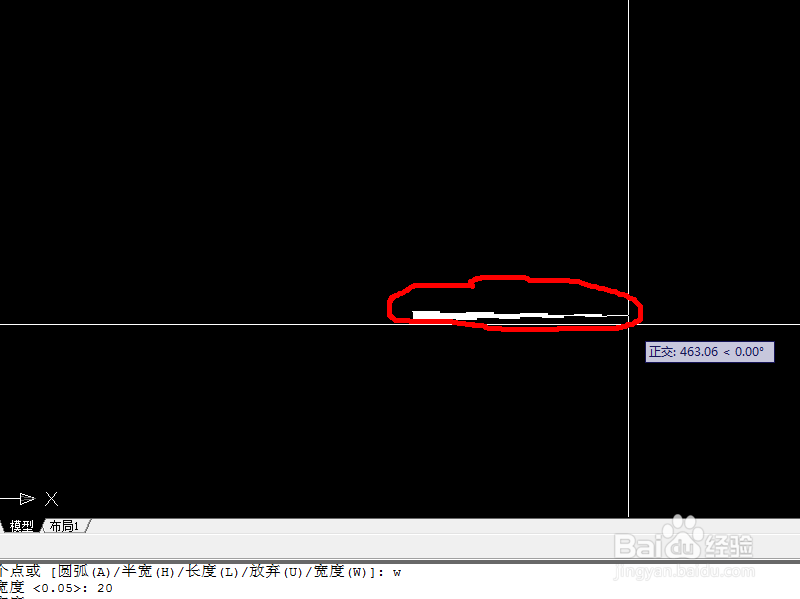

10、第九步:我们将箭头根据需要调整好长短后,点击鼠标左键确认,但是发现,命令窗口还有命令提示,而且所画的箭头前面还连着一条线。如图所示:
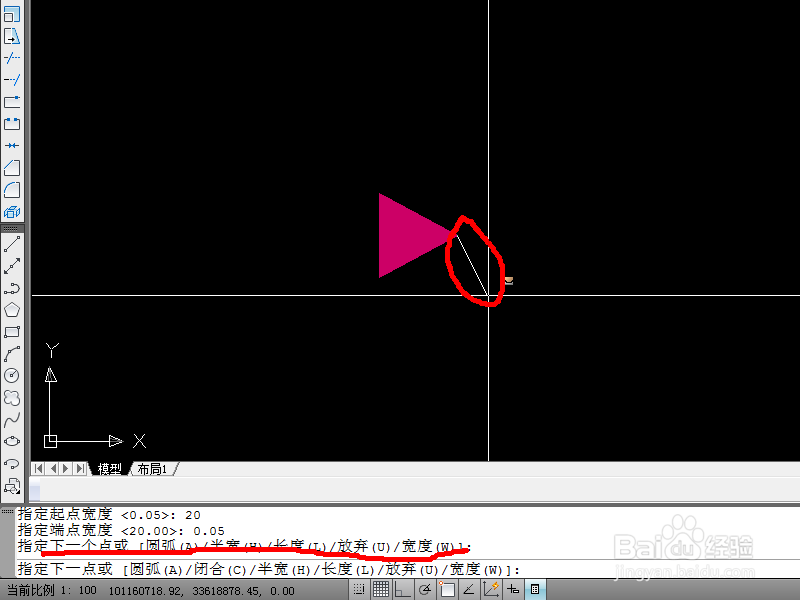
11、第十步:这个时候我们只需要,按键盘上面的“ESC”键就可以了的得到我们的箭头了,如图所示:

